【Windows 10_11 CAN通讯驱动故障排除全攻略】:专家详细解读故障原因及解决方案
发布时间: 2024-12-29 17:50:25 阅读量: 12 订阅数: 12 


CANFD.zip_CAN FD_CANFD解决方案_汽车 CAN_汽车 电子_汽车电子通讯
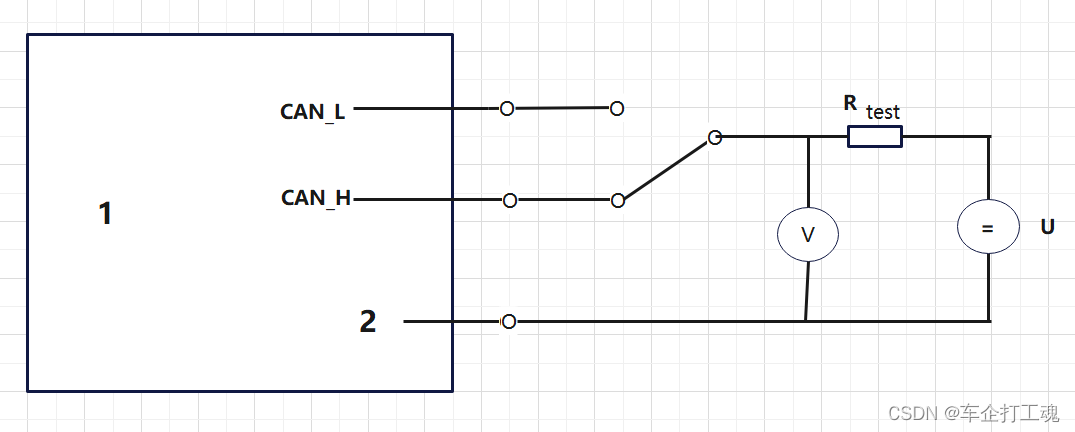
# 摘要
本论文旨在全面介绍Windows平台下CAN通讯驱动的应用与故障诊断。首先概述CAN通讯技术及其驱动的重要性,接着分析驱动在通讯中的作用和结构,以及常见的故障类型。文中详细探讨了使用Windows内置工具和第三方软件进行故障诊断的方法,并针对常见故障提供了排除步骤和案例分析。接着,论文讨论了故障原因及相应的解决方案,包括驱动安装、硬件连接和软件冲突等问题的处理。最后,论文提出了预防措施和维护策略,并展望了CAN通讯在Windows平台的未来发展趋势,特别强调了企业级应用的挑战和技术创新的影响。
# 关键字
Windows; CAN通讯; 故障诊断; 驱动程序; 技术支持; 技术创新
参考资源链接:[window10和window11下的CAN通讯驱动安装指南](https://wenku.csdn.net/doc/1328sgi6i6?spm=1055.2635.3001.10343)
# 1. Windows CAN通讯驱动概述
Windows平台上的CAN通讯驱动程序是实现计算机与CAN总线设备之间信息交换的关键组件。它负责将上层软件的指令翻译成可以在CAN总线上发送和接收的电信号,同时对这些信号进行必要的处理。驱动程序的稳定性和效率直接影响到CAN通讯的质量,对于那些依赖CAN总线进行数据交换的应用程序和系统而言,了解和维护驱动程序是十分重要的。本章将简要介绍CAN通讯驱动的基本概念和它在Windows操作系统中的作用。
# 2. 理解CAN通讯驱动的理论基础
CAN通讯技术不仅仅是一种单一的通讯协议,它实际上是一系列技术与工业标准的集合,被广泛应用于汽车工业以及工业自动化等领域。想要深入理解CAN通讯驱动,首先需要了解CAN通讯技术的基础理论。
## 2.1 CAN通讯技术简介
### 2.1.1 CAN技术的发展历史
控制器局域网络(CAN)最初由德国Bosch公司于1980年代早期为汽车内部通讯网络设计,随后发展成为国际标准ISO 11898。随着技术的进步和工业需求的增长,CAN通讯技术经历了多次重要的发展与更新。
- **CAN 1.0 (1986)**:最初版本,包含基本CAN功能。
- **CAN 2.0 (1991)**:分为两个子标准,CAN 2.0A(也称为标准CAN)和CAN 2.0B(也称为扩展CAN),提供对更大帧ID的支持。
- **CAN FD (Flexible Data-rate)**:2012年成为国际标准ISO 11898-1的一部分,它在保留传统CAN协议的基础上增加了更高速率的传输。
### 2.1.2 CAN通讯的工作原理
CAN通讯使用多主通讯系统,其中每个节点(如传感器或执行器)都可以发送数据,而无需主机请求。数据以帧的形式通过总线传输,每个帧包含标识符和数据部分。CAN利用非破坏性的仲裁机制来解决总线上的冲突,保证数据传输的实时性和可靠性。
## 2.2 CAN通讯驱动的作用与结构
### 2.2.1 驱动在CAN通讯中的角色
CAN通讯驱动是连接物理层和操作系统或应用程序的软件接口,它负责管理硬件的初始化、数据封装和解析、错误处理以及与上层软件的通信。没有有效的驱动程序,CAN硬件就无法与计算机系统中的应用程序有效协作。
### 2.2.2 驱动程序的架构分析
CAN通讯驱动程序通常分为几个层次,包括硬件抽象层(HAL)、中间层(或称策略层)和应用接口层。硬件抽象层直接与CAN控制器硬件交互,中间层负责实现CAN协议的功能,而应用接口层则为应用程序提供标准接口。
## 2.3 常见的CAN通讯驱动故障类型
### 2.3.1 硬件故障与识别
硬件故障通常包括但不限于电缆断裂、接口损坏、总线过载或短路。这些故障会导致通信中断或不稳定。故障诊断的第一步是通过基本的视觉检查和电阻测试来识别物理层问题。
### 2.3.2 软件故障的常见表现
软件故障可能涉及驱动程序与硬件的不兼容、配置错误或资源冲突等问题。例如,资源冲突可能表现为设备资源被占用,导致驱动无法正常加载。而配置错误可能表现为帧ID不一致、波特率设置错误等。
接下来,我们将更深入地探索故障诊断的工具和方法,并讨论如何预防和解决这些故障。在后续章节中,我们将通过实践案例展示这些理论知识如何应用于实际问题中。
# 3. 故障诊断的工具和方法
在CAN通讯系统中,故障诊断是确保通信可靠性和稳定性的重要环节。当系统出现异常时,及时准确地诊断并解决问题是维护CAN网络健康运行的关键。在本章中,我们将探讨使用Windows内置工具和第三方软件进行故障诊断的方法,并通过详细步骤和真实案例的复盘,帮助读者建立一套有效的故障排除流程。
## 3.1 使用Windows内置工具进行故障诊断
### 3.1.1 设备管理器的使用
设备管理器是Windows系统中一个核心的硬件管理工具。通过设备管理器,用户可以查看所有硬件设备的状态,包括安装的CAN通讯卡和驱动程序的状态。
- 打开设备管理器:在Windows搜索框输入`devmgmt.msc`,回车即可打开设备管理器。
- 确认CAN通讯卡:在“网络适配器”下查找并确认CAN通讯卡设备。
- 检查驱动状态:右键点击CAN通讯卡设备,选择“属性”,在“驱动程序”标签页中检查驱动是否正常安装。
在使用设备管理器时,应注意以下几点:
- 如果设备前出现黄色感叹号,表明设备有冲突或驱动安装不正确。
- “设备状态”信息栏可以提供设备问题的详细描述。
### 3.1.2 事件查看器的分析
事件查看器是Windows系统中用于记录系统、安全和应用程序日志的工具。它能帮助我们了解系统中发生的问题和警告。
- 打开事件查看器:在Windows搜索框输入`eventvwr.msc`,回车即可打开事件查看器。
- 查看系统日志:在“事件查看器(本地)”下,依次点击“Windows日志”->“系统”。在右侧的操作窗格中,使用“筛选当前日志...”功能,搜索与CAN通讯相关的事件。
对事件日志的分析可以帮助我们找到如下信息:
- CAN通讯卡驱动加载失败或硬件故障事件。
- 某些事件ID与特定故障类型相关联,如ID 12表示设备无法启动。
## 3.2 利用第三方软件进行故障排查
### 3.2.1 专业CAN分析软件介绍
专业CAN分析软件,如Vector CANoe、PEAK-System PCAN和CANvas等,提供了更为丰富和专业的诊断功能。
- 详细信息展示:这些软件能够显示CAN消息的详细信息,包括ID、数据长度、数据内容等。
- 实时监控和分析:实时捕获CAN总线上的数据流,并提供图形化的数据分析界面。
### 3.2.2 使用第三方软件进行故障定位
使用这些软件进行故障定位的一般步骤如下:
1. 连接CAN分析工具:将软件通过适配器连接到CAN总线。
2. 配置监控参数:设置正确的CAN网络参数,包括波特率、过滤器和掩码等。
3. 监控通信状态:启动实时监控,观察数据流动情况。
4. 分析异常:记录异常事件,根据数据包内容判断故障原因。
## 3.3 常见故障排除步骤和案例分析
### 3.3.1 排除过程的详细步骤
在故障排除过程中,以下步骤是基础且必要的:
1. **复查连接**:检查所有的物理连接,包括线缆、接口和接插件。
2. **确认软件设置**:确认设备管理器中设备设置和驱动程序是否正常。
3. **检查网络参数**:确认网络参数如波特率是否正确配置。
4. **监控CAN总线**:使用CAN分析软件进行实时监控,分析通信异常。
5. **查看日志**:利用事件查看器和软件日志分析系统事件。
### 3.3.2 真实故障案例的复盘与学习
案例:某工业自动化控制系统中,CAN通讯经常中断,导致生产线多次暂停。
- **初步检查**:首先使用设备管理器确认CAN卡驱动正常。
- **网络参数审查**:在确认物理连接无误后,检查了网络配置,发现错误配置了波特率。
- **实际应用**:修改后重新启动系统,使用CAN分析软件实时监控,发现通信中断现象消失。
- **复盘总结**:此案例显示了系统配置错误对于CAN通讯稳定性的影响,强调了在排除故障时,对配置的仔细检查的重要性。
通过以上步骤和案例分析,我们可以得出,故障排除是一项系统性工程,它需要我们综合运用不同的工具和方法,从不同角度对问题进行诊断。对于任何故障,都应保持冷静,遵循科学的方法,逐步排查。
# 4. ```
# 第四章:故障原因与解决方案
## 4.1 驱动安装问题
### 4.1.1 驱动安装失败的原因分析
驱动安装失败是导致Windows平台下CAN通讯故障的常见原因之一。常见的失败原因包括不兼容的操作系统版本、缺失的系统组件、损坏的安装文件以及权限问题。此外,硬件设备不被系统识别或者对应的驱动程序签名不符合Windows认证标准也可能导致驱动安装失败。对安装问题的初步诊断需要确保操作系统版本支持所要安装的驱动,并检查所有系统更新是否完成。然后验证驱动文件的完整性和来源的可信度。
### 4.1.2 驱动正确安装和配置的方法
为了正确安装和配置CAN通讯驱动,操作步骤应当遵循以下准则:
1. **确认系统兼容性**:检查驱动程序是否与当前操作系统版本兼容。
2. **获取最新驱动**:从官方网站下载最新版本的驱动程序。
3. **管理员权限**:以管理员权限运行安装程序以确保有足够的权限写入系统文件。
4. **关闭防病毒软件**:在安装过程中关闭防病毒软件,以避免其误报导致安装中断。
5. **仔细阅读安装向导**:遵循安装向导的提示,确保选择正确的安装选项。
6. **重启系统**:安装完成后重启计算机以确保所有更改生效。
## 4.2 硬件连接问题
### 4.2.1 线缆和接口故障的识别
线缆和接口故障通常由物理损伤、接触不良或者不当操作引起。这类问题会造成数据传输不稳定,严重时可能完全中断通讯。识别硬件连接问题需要对CAN网络中的所有线缆和接口进行检查,确保所有的连接都是牢固和正确的。以下是识别过程的步骤:
1. **视觉检查**:首先检查所有的连接点是否紧密无松动。
2. **使用万用表**:对于怀疑接触不良的接口,使用万用表测量电压和电阻。
3. **替换法**:如果条件允许,更换疑似故障的线缆和接口,看问题是否得到解决。
4. **通讯测试**:使用CAN分析工具进行通讯测试,查看是否可以正常通讯。
5. **记录日志**:如果设备支持记录错误日志功能,应检查日志以查找硬件故障信息。
### 4.2.2 硬件连接的正确步骤和注意事项
进行硬件连接时,需要遵循以下正确步骤和注意事项,以避免常见的连接错误:
1. **仔细阅读文档**:在开始之前,务必仔细阅读硬件和驱动程序的安装手册。
2. **断电操作**:在进行物理连接之前,确保整个系统断电,以避免电涌或短路。
3. **防静电措施**:在操作敏感电子设备时,使用防静电腕带或其他方法预防静电损坏。
4. **正确插拔**:避免强行插入或拔出,使用正确工具(如专业撬棒)进行插拔操作。
5. **检查端口类型**:确保端口类型匹配,例如DB9或XLR等,并正确选择主和从设备。
6. **检测电缆长度**:太长或太短的电缆都可能影响通讯质量,确保电缆长度适中。
## 4.3 软件冲突与兼容性问题
### 4.3.1 驱动与操作系统的兼容性问题
操作系统的更新和升级可能会引入与旧版驱动程序不兼容的新功能和安全措施。识别兼容性问题通常需要对操作系统和驱动程序的更新历史进行审查,并了解两者间的兼容性矩阵。以下是诊断和解决驱动与操作系统兼容性问题的步骤:
1. **更新系统日志**:检查系统日志中是否有与CAN通讯驱动相关的错误或警告信息。
2. **驱动程序回滚**:如果在更新系统后出现兼容性问题,尝试回滚到之前的驱动版本。
3. **手动兼容性设置**:在驱动程序属性中选择“兼容性”选项卡,手动设置兼容的操作系统版本。
4. **官方补丁或更新**:查看驱动程序供应商是否提供了解决兼容性问题的官方补丁或更新。
5. **虚拟化软件辅助**:使用虚拟化软件在旧系统环境中运行驱动程序。
6. **技术支持**:联系驱动供应商的技术支持团队,寻求专业帮助。
### 4.3.2 驱动与其他软件的冲突解决
软件冲突是另一个常见的CAN通讯故障原因。例如,安全软件可能会阻止驱动程序的正常运行,或安装的多个驱动程序之间可能发生冲突。以下步骤用于解决驱动与其他软件的冲突:
1. **安全软件设置检查**:检查防病毒和防火墙设置,确保驱动程序被正确地添加到信任列表中。
2. **独立测试环境**:在隔离的测试环境中单独安装和运行驱动程序,观察是否有冲突现象。
3. **驱动依赖分析**:使用专业工具检查驱动程序的依赖项,确保没有缺失的组件。
4. **安装顺序**:根据驱动程序供应商提供的安装指南,遵循正确的驱动安装顺序。
5. **逐步卸载软件**:如果怀疑多个软件冲突,尝试逐步卸载某些软件,看问题是否得到解决。
6. **寻求专家支持**:如果问题依然存在,联系软件供应商或专业技术人员进行协助。
```
# 5. 预防措施和维护策略
## 5.1 定期更新和维护驱动程序
### 5.1.1 驱动更新的重要性
在IT行业,驱动程序是连接硬件与操作系统的桥梁。没有及时更新的驱动程序可能会导致硬件性能下降、系统稳定性变差,甚至出现安全漏洞。随着硬件技术的快速迭代和操作系统的更新,硬件厂商会发布新版本的驱动程序来改善现有功能、提供新特性,或者修正安全漏洞。因此,定期更新驱动程序是保持系统稳定运行和提高硬件使用效率的必要措施。
### 5.1.2 更新流程与最佳实践
更新驱动程序的流程通常包括几个步骤:首先是识别需要更新的驱动程序,其次是下载最新的驱动程序文件,最后是安装并验证新驱动程序。最佳实践包括以下几点:
1. **备份系统**:在更新之前,确保对系统进行备份,防止更新过程中出现问题导致数据丢失。
2. **使用官方渠道**:从硬件厂商的官方网站下载驱动程序,避免使用第三方站点,以防下载到含有恶意软件的驱动。
3. **查看更新日志**:在安装前仔细阅读更新日志,了解这次更新带来的变化和已知问题。
4. **安装过程**:在安装新驱动时,按照提示完成步骤。如果可能,选择“自定义安装”而不是“典型安装”,以便能够看到详细信息并进行自定义配置。
5. **测试驱动程序**:安装后进行简单的功能和性能测试,确保驱动程序正常工作。
6. **及时反馈**:如果遇到任何问题,及时通过官方渠道反馈,帮助厂商持续改进驱动程序。
```mermaid
flowchart LR
A[备份系统] --> B[下载驱动]
B --> C[阅读更新日志]
C --> D[安装驱动]
D --> E[功能性能测试]
E --> F[问题反馈]
```
## 5.2 CAN通讯网络的监控与管理
### 5.2.1 监控工具的使用和配置
在CAN通讯网络中,为了确保通讯质量和网络的稳定,使用监控工具是至关重要的。监控工具可以帮助管理员实时了解网络状态,快速识别网络异常,并进行故障诊断。常见的监控工具有CANScope、CANvas等专业软件。
监控工具的使用和配置通常包括以下步骤:
1. **安装监控软件**:在需要监控的设备上安装CAN通讯监控软件。
2. **配置通讯参数**:根据CAN网络的波特率、ID过滤等参数进行配置。
3. **设置告警机制**:设定告警条件,如错误帧数量超过预设阈值,系统自动通知管理员。
4. **定期检查**:定期检查监控日志,分析通讯状态和网络活动。
### 5.2.2 故障预防与网络优化
为了预防故障和优化CAN通讯网络性能,除了监控之外,还需注意以下几点:
1. **定期检查线路**:确保所有的CAN线束连接正确无误,线缆无断裂和短路。
2. **节点负载均衡**:合理分配网络上的节点负载,避免因单节点流量过大导致网络拥塞。
3. **协议一致性**:确保所有设备都遵守相同的CAN协议标准,防止不兼容的数据格式导致通讯错误。
4. **电源管理**:保证设备电源的稳定性,避免电源波动对通讯质量造成影响。
```markdown
| 项目 | 检查内容 |
| --- | --- |
| 线路检查 | 确认所有连接点无松动,线缆无损坏 |
| 节点负载 | 确保网络中各节点的通讯负载均衡 |
| 协议一致性 | 所有设备必须遵循相同的通讯协议标准 |
| 电源管理 | 确保供电稳定,避免瞬间电源波动 |
```
## 5.3 员工培训和技术支持
### 5.3.1 技术支持团队的建立
为了应对技术问题,企业必须建立一个高效的技术支持团队。这个团队的职责包括但不限于故障诊断、问题解决、技术支持文档的编写和维护、员工培训等。在建立技术支持团队时,企业应考虑以下因素:
1. **专业技能**:技术支持团队成员应具备扎实的CAN通讯技术知识。
2. **沟通能力**:团队成员应具备良好的沟通技巧,能够清晰、准确地向用户解释技术问题。
3. **培训和认证**:鼓励团队成员接受持续的培训和专业认证,以保持知识的最新性。
4. **服务流程**:建立标准化的服务流程,确保问题处理的高效性和一致性。
### 5.3.2 员工技能提升计划
员工是企业运营的核心,因此提升员工的专业技能对企业来说至关重要。企业可以通过以下方式提高员工的技能:
1. **定期培训**:组织定期的内部或外部培训课程,让员工了解最新的CAN通讯技术和行业动态。
2. **技术分享会**:定期举办技术分享会,让经验丰富的员工或外部专家分享他们的知识和经验。
3. **在线资源**:为员工提供访问各种在线教程和资源的权限,鼓励自主学习。
4. **实操演练**:在实验室或模拟环境中进行实操演练,让员工在安全的环境下尝试解决实际问题。
通过本章的介绍,我们详细探讨了在Windows平台上使用CAN通讯时,如何通过更新驱动、监控网络、优化维护策略以及通过培训和技术支持来提升系统性能和稳定性。在下一章中,我们将展望CAN通讯技术的未来趋势和挑战。
# 6. 展望CAN通讯在Windows平台的未来
## 6.1 CAN通讯技术的发展趋势
### 6.1.1 新一代CAN标准的介绍
随着工业自动化和汽车电子技术的快速发展,新一代的CAN通讯标准应运而生,旨在满足日益增长的数据传输需求和更高的通讯速率。新一代CAN标准,例如CAN FD(Flexible Data-rate)和CAN XL,已经开始被广泛应用。这些新标准在保持CAN技术原有的可靠性基础上,对数据传输速率和通信效率进行了大幅提升。
- **CAN FD**:它在CAN的基础上增加了对可变数据速率的支持,允许更高的数据传输速率,在数据负载部分可以达到5 Mbps,甚至更高。
- **CAN XL**:作为下一代通讯标准,CAN XL的目标是实现高达10 Gbps的数据传输速率,这为未来高速数据通信需求提供了可能。CAN XL对数据帧结构、错误处理和通信协议进行了重大改进。
### 6.1.2 技术创新在CAN通讯中的应用
技术创新对于CAN通讯技术的持续发展至关重要。例如,基于CAN网络的诊断协议(如CANopen和SDS)允许更高效的设备管理和维护。同时,网络安全技术的发展,如加密和认证机制,也在被集成进CAN通讯协议中,以提升网络通信的安全性。
## 6.2 企业级应用与挑战
### 6.2.1 大规模部署的实践案例
在企业级应用中,大规模部署CAN通讯网络通常涉及到复杂多变的环境。例如,在智能工厂或汽车生产线中,成百上千的CAN节点需要被管理。在这里,网络的稳定性和可维护性显得尤为重要。在实践案例中,通过使用中央管理单元来统一配置和监控所有节点,可以提高效率并减少错误。
- **案例分析**:某汽车制造商在其工厂自动化项目中部署了CAN通讯网络,通过使用专门的网络管理软件,能够实时监控网络状态,快速定位故障节点,大大缩短了故障恢复时间,并提高了生产效率。
### 6.2.2 面临的挑战和解决策略
在大规模部署CAN通讯网络时,企业会面临诸如网络拥堵、数据一致性、系统兼容性等问题。解决这些问题的策略包括:
- **网络优化**:通过合理的网络拓扑结构设计和带宽分配,以减少网络拥堵。
- **数据同步机制**:实施高效的数据同步和更新机制,确保数据一致性。
- **兼容性测试**:在部署前进行严格的系统兼容性测试,并建立持续的更新和升级流程。
## 6.3 未来展望与技术革新
### 6.3.1 CAN通讯技术的未来方向
随着物联网(IoT)和工业4.0概念的普及,CAN通讯技术的未来方向可能会与这些新兴领域紧密地结合。未来的CAN通讯可能会更加注重网络的智能化和自愈能力,例如通过引入机器学习算法来预测和自动修复网络故障。
### 6.3.2 创新技术对行业的潜在影响
技术创新,如集成传感器技术、无线传输能力以及更复杂的网络协议,将继续推动CAN通讯技术的发展。这些创新对于行业的影响可能会体现在以下几方面:
- **效率提升**:更高效的数据采集和处理能力将直接提升生产效率。
- **成本节约**:通过减少维护成本和故障恢复时间来降低总成本。
- **创新驱动**:为智能设备和系统的创新提供强大支持,促进新产品的研发。
在不断创新的同时,维护CAN通讯网络的稳定性和可靠性将是技术开发者和企业用户面临的永恒课题。通过持续的研究、开发和实践,我们可以期待CAN通讯技术在Windows平台上的美好未来。
0
0






